اشلی تعجب می کند که چگونه ورودی یک عدد را به 2 رقم اعشار محدود کند. در تلاش برای کشف آن، او خاطرنشان می کند که ابزار اعتبارسنجی داده به نظر نمی رسد برای این نیاز کار کند.
دو راه برای حل این مشکل وجود دارد. اولین مورد استفاده از یک قانون سفارشی در ابزار اعتبارسنجی داده اکسل است. این مراحل را دنبال کنید:
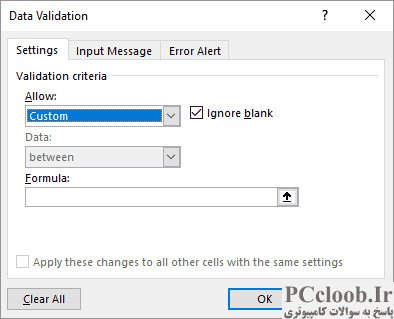
شکل 1. تب تنظیمات کادر محاوره ای Data Validation.
- سلولی را که می خواهید ورودی را به دو رقم اعشار محدود کنید انتخاب کنید. (برای این مثال، فرض کنید سلول A1 را انتخاب کرده اید.)
- تب Data روبان را نمایش دهید.
- روی ابزار Data Validation کلیک کنید. اکسل کادر محاوره ای Data Validation را نمایش می دهد.
- مطمئن شوید که تب تنظیمات نمایش داده می شود. (شکل 1 را ببینید.)
- در لیست کشویی Allow، Custom را انتخاب کنید.
- در کادر Formula (که پس از تکمیل مرحله 5 ظاهر می شود)، فرمول زیر را وارد کنید:
=MOD(A1*100,1)=0
این فرمول اعتبار سنجی کار می کند زیرا بررسی می کند که مقدار A1، وقتی در 100 ضرب می شود و سپس بر 1 تقسیم می شود، باقی نمی ماند. فقط در صورتی این باقیمانده را خواهد داشت که در مقدار وارد شده سه رقم اعشار یا بیشتر وجود داشته باشد. همچنین اگر فردی بخواهد متنی را در سلول A1 وارد کند، اعتبارسنجی ناموفق خواهد بود.
البته، هر تعداد فرمول دیگری وجود دارد که می توانید در مرحله 6 استفاده کنید. در اینجا چند فرمول وجود دارد:
=INT(A1*100)=(A1*100)
=A1=ROUND(A1,2)
=ABS(A1-ROUND(A1,2))<1E-8
=FIND(".",A1,1)>=LEN(A1)-2
به جای استفاده از اعتبارسنجی داده ها، روش دیگری وجود دارد که می توانید در پیش بگیرید. این یکی شامل استفاده از مراحل زیر است:
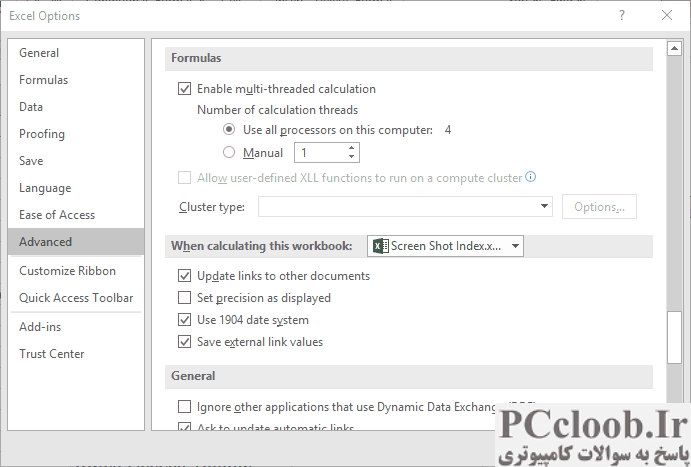
شکل 2. گزینه های پیشرفته از کادر محاوره ای Excel Options.
- سلولی را که می خواهید ورودی را به دو رقم اعشار محدود کنید انتخاب کنید. (برای این مثال، فرض کنید سلول A1 را انتخاب کرده اید.)
- سلول را به صورت دلخواه قالب بندی کنید، اما مطمئن شوید که حداقل برای نمایش تنها دو رقم اعشار قالب بندی شده باشد.
- کادر محاوره ای Excel Options را نمایش دهید. (در اکسل 2007 روی دکمه آفیس کلیک کنید و سپس روی گزینه های Excel کلیک کنید. در اکسل 2010 و نسخه های بعدی، تب File را در نوار نمایش داده و سپس روی گزینه ها کلیک کنید.)
- روی گزینه Advanced در سمت چپ کادر محاوره ای کلیک کنید.
- در میان گزینه های موجود حرکت کنید تا زمانی که بخش When Calculating This Workbook را ببینید. (شکل 2 را ببینید.)
- مطمئن شوید که چک باکس Set Precision as Displayed انتخاب شده باشد.
- روی OK کلیک کنید.
اکنون، وقتی شخصی مقداری را در سلولی که در مرحله 2 قالب بندی کرده اید وارد می کند، به طور خودکار به دو رقم اعشار گرد می شود و اکسل مطمئن می شود که در هر محاسباتی از مقدار دو مکان اعشاری استفاده می شود.
اشکال این رویکرد این است که تغییر نحوه انجام محاسبات اکسل (مرحله 3 تا 6) بر کل ورک بوک تأثیر می گذارد، نه فقط سلول ورودی داده انتخاب شده در مرحله 1. اگر این مورد برای شما غیرقابل قبول است، قطعاً باید داده را انتخاب کنید. رویکرد اعتبارسنجی، که قبلاً مورد بحث قرار گرفت.